批量截图不求人,呱呱看图全搞定(图文)
发布时间:2017-01-04 来源:查字典编辑
摘要:很多时候,我们都要用到截图,比如需要一个头像,看中一张趣图,日常拍摄的照片由于太大而不利于上传到人人网、QQ空间等网络相册。习惯性,我们通常...
很多时候,我们都要用到截图,比如需要一个头像,看中一张趣图,日常拍摄的照片由于太大而不利于上传到人人网、QQ空间等网络相册。习惯性,我们通常会使用装机软件自带的截图功能进行截图,不过这种操作有一个局限就是必须一张一张地截图,一张一张地保存到指定文件夹。如果你的电脑里安装了呱呱看图,那么可以进行一种全新的尝试,让你的批量截图变得更简单。
首先,用呱呱看图打开图片,选择截图工具。
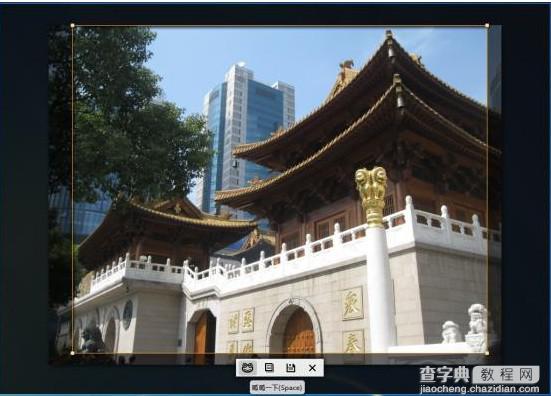
接着,点击呱呱一下,将截选的部门作为新图片加入收藏,边看图边截图,很快就可以完成批量截图操作。进入呱呱收藏可以看到已经截取好的图片。
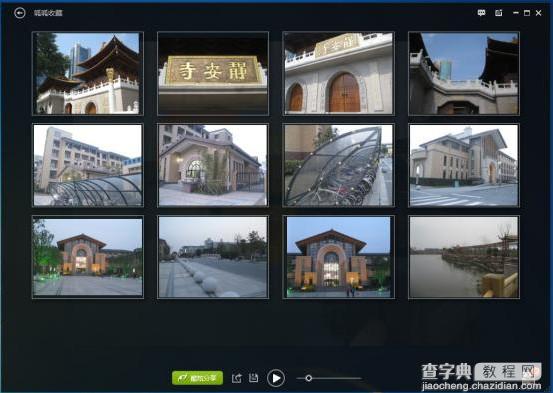
然后,你也可以双击已选好的图片,放大查看。
确认无误后,便可将全部图片另存到你指定的新文件夹里,用来上传到网络空间。
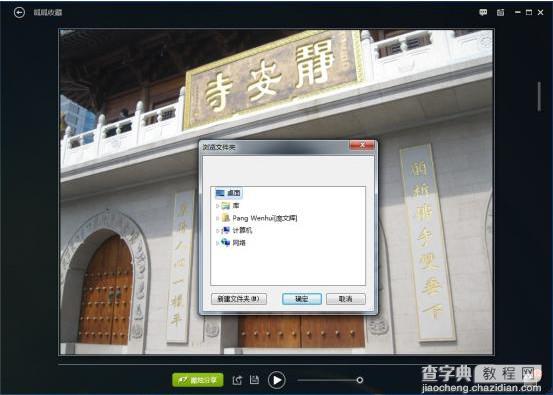
以上就是呱呱看图批量截图的步骤,现在大家应该都已经学会了!希望这篇文章对大家有所帮助!


